Macのヒント: シンプルトリックでクリックを節約
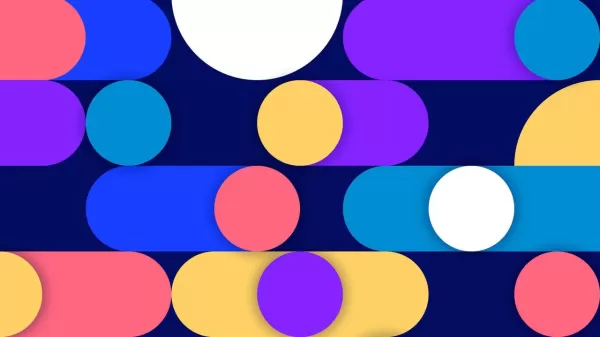
私のようにMacBookやiMacをほとんどシャットダウンせず、ソフトウェアアップデートがある時だけ電源を切る場合、再起動時に何が起こるかをあまり考えないかもしれません。しかし、旅行やルーチンで定期的にMacをシャットダウンする習慣があるなら、起動プロセスを効率化したいと思うでしょう。その一つの方法は、ログイン時に特定のアプリケーションを自動的に起動する設定です。
例えば、起動するたびにすぐにウェブブラウザを使うことがわかっているなら、準備ができている状態にしておきませんか?私はブラウザとメールクライアントをログイン時に開くように設定して、数回のクリックを省き、すぐに作業に取り掛かれます。
では、どうやって設定するのか?その手順をご案内します。
Macでアプリをスタートアップに追加する方法
必要なもの: macOSが動作するMacと、自動起動したいアプリがインストールされていること。例として、MacBook Pro M1にArcブラウザとApple Mailを使用します。
私のMacBook ProとiMacでは、Rectangle(高度なウィンドウ管理用)やBartender 5(トップバーのカスタマイズ用)といったアプリをログイン時に起動するよう設定しています。これらは直接操作するアプリではありませんが、Macの機能を向上させる重要なバックグラウンドサービスです。あなたも直接使うアプリや裏で動作するアプリで同じことができます。
1. 設定を開く
まず、Macにログインします。左上のAppleアイコンをクリックし、システム設定を選択します。または、DockのLaunchpadからシステム設定にアクセスできます。
2. ログイン項目と拡張機能に移動
システム設定アプリで、左サイドバーの「一般」をクリックします。下にスクロールして「ログイン項目と拡張機能」を見つけ、クリックします。
3. 最初の項目を追加
「ログイン時に開く」で「+」ボタンをクリックしてファイルピッカーを開きます。左ペインから「アプリケーション」を選択し、追加したいアプリを探してスクロールします。アプリをクリックし、「開く」をクリックしてリストに追加します。ログイン時に起動したいアプリごとにこれを繰り返します。
このページで、アプリをバックグラウンドで実行するよう切り替えることもできます。
多くのアプリを追加できますが、データベースに依存するリソースを多く使うアプリをあまり追加しすぎないように注意してください。ログインが遅くなる可能性があります。
すべて設定したら、システム設定を閉じます。そのまま作業を続けるか、Macを再起動して設定が機能するかテストしてください(通常は機能します)。
おめでとう!これでMacの起動を最適化し、ログイン後すぐに作業に取り掛かれるようになりました。
関連記事
 教育用インフォグラフィックの作成に最適なAIツール - デザインのヒントとテクニック
デジタル化が進む今日の教育現場において、インフォグラフィックは、複雑な情報を視覚的に魅力的で理解しやすい形式に変換する、革新的なコミュニケーションメディアとして登場しました。AIテクノロジーは、教育者がこのような視覚的な学習教材を作成する方法に革命をもたらし、制作時間を劇的に短縮しながら、プロ級のデザインを誰でも利用できるようにしています。この調査では、合理化されたワークフロー、クリエイティブな自
教育用インフォグラフィックの作成に最適なAIツール - デザインのヒントとテクニック
デジタル化が進む今日の教育現場において、インフォグラフィックは、複雑な情報を視覚的に魅力的で理解しやすい形式に変換する、革新的なコミュニケーションメディアとして登場しました。AIテクノロジーは、教育者がこのような視覚的な学習教材を作成する方法に革命をもたらし、制作時間を劇的に短縮しながら、プロ級のデザインを誰でも利用できるようにしています。この調査では、合理化されたワークフロー、クリエイティブな自
 Topaz DeNoise AI:2025年のベストノイズリダクションツール-完全ガイド
競争の激しいデジタル写真の世界では、画像の鮮明さが最も重要です。あらゆるレベルのフォトグラファーが、デジタルノイズに悩まされています。Topaz DeNoise AIは、人工知能を活用し、重要なディテールを維持しながらノイズ除去に取り組む最先端のソリューションとして登場しました。この詳細なレビューでは、この革新的なソフトウェアが2025年の写真ワークフローをどのように変えることができるのか、その主
Topaz DeNoise AI:2025年のベストノイズリダクションツール-完全ガイド
競争の激しいデジタル写真の世界では、画像の鮮明さが最も重要です。あらゆるレベルのフォトグラファーが、デジタルノイズに悩まされています。Topaz DeNoise AIは、人工知能を活用し、重要なディテールを維持しながらノイズ除去に取り組む最先端のソリューションとして登場しました。この詳細なレビューでは、この革新的なソフトウェアが2025年の写真ワークフローをどのように変えることができるのか、その主
 マスターエメラルド 海賊ヌズロッケ究極のサバイバル&ストラテジーガイド
Emerald Kaizoは、これまでに考案されたポケモンのROMハックの中で最も手強いものの1つである。Nuzlockeの実行を試みることは飛躍的に挑戦を増加させるが、綿密な計画と戦略的な実行によって勝利は達成可能である。この決定版ガイドでは、ハードコア・ヌズロッケのルールでエメラルドのかいぞくを制覇するために必要なツール、実戦で試された戦術、綿密なAI分析が紹介されている。ポケモンマスターの究
コメント (3)
0/200
マスターエメラルド 海賊ヌズロッケ究極のサバイバル&ストラテジーガイド
Emerald Kaizoは、これまでに考案されたポケモンのROMハックの中で最も手強いものの1つである。Nuzlockeの実行を試みることは飛躍的に挑戦を増加させるが、綿密な計画と戦略的な実行によって勝利は達成可能である。この決定版ガイドでは、ハードコア・ヌズロッケのルールでエメラルドのかいぞくを制覇するために必要なツール、実戦で試された戦術、綿密なAI分析が紹介されている。ポケモンマスターの究
コメント (3)
0/200
![AlbertRodriguez]() AlbertRodriguez
AlbertRodriguez
 2025年10月7日 1:30:35 JST
2025年10月7日 1:30:35 JST
這招真的有用!我每天都要開關MacBook好幾次,現在不用一個個手動重開app了 🎉 不過有點好奇如果app當掉的話這個方法還能正常運作嗎?


 0
0
![DonaldLee]() DonaldLee
DonaldLee
 2025年8月13日 22:00:59 JST
2025年8月13日 22:00:59 JST
This Mac trick is a total game-changer! I never realized how much time I was wasting with unnecessary clicks. Now I’m curious—what other hidden gems are lurking in macOS? 🤔


 0
0
![JasonJohnson]() JasonJohnson
JasonJohnson
 2025年8月1日 11:48:18 JST
2025年8月1日 11:48:18 JST
This Mac trick is a total game-changer! I never thought about streamlining shutdowns, but now I’m curious—does it really save that much time? Gotta try this next time I’m packing up my MacBook for a trip! 😎


 0
0
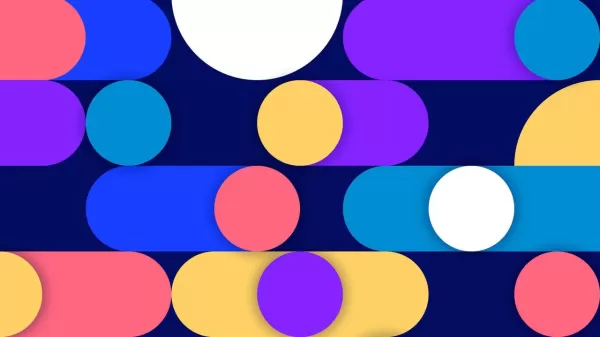
私のようにMacBookやiMacをほとんどシャットダウンせず、ソフトウェアアップデートがある時だけ電源を切る場合、再起動時に何が起こるかをあまり考えないかもしれません。しかし、旅行やルーチンで定期的にMacをシャットダウンする習慣があるなら、起動プロセスを効率化したいと思うでしょう。その一つの方法は、ログイン時に特定のアプリケーションを自動的に起動する設定です。
例えば、起動するたびにすぐにウェブブラウザを使うことがわかっているなら、準備ができている状態にしておきませんか?私はブラウザとメールクライアントをログイン時に開くように設定して、数回のクリックを省き、すぐに作業に取り掛かれます。
では、どうやって設定するのか?その手順をご案内します。
Macでアプリをスタートアップに追加する方法
必要なもの: macOSが動作するMacと、自動起動したいアプリがインストールされていること。例として、MacBook Pro M1にArcブラウザとApple Mailを使用します。
私のMacBook ProとiMacでは、Rectangle(高度なウィンドウ管理用)やBartender 5(トップバーのカスタマイズ用)といったアプリをログイン時に起動するよう設定しています。これらは直接操作するアプリではありませんが、Macの機能を向上させる重要なバックグラウンドサービスです。あなたも直接使うアプリや裏で動作するアプリで同じことができます。
1. 設定を開く
まず、Macにログインします。左上のAppleアイコンをクリックし、システム設定を選択します。または、DockのLaunchpadからシステム設定にアクセスできます。
2. ログイン項目と拡張機能に移動
システム設定アプリで、左サイドバーの「一般」をクリックします。下にスクロールして「ログイン項目と拡張機能」を見つけ、クリックします。
3. 最初の項目を追加
「ログイン時に開く」で「+」ボタンをクリックしてファイルピッカーを開きます。左ペインから「アプリケーション」を選択し、追加したいアプリを探してスクロールします。アプリをクリックし、「開く」をクリックしてリストに追加します。ログイン時に起動したいアプリごとにこれを繰り返します。
このページで、アプリをバックグラウンドで実行するよう切り替えることもできます。
多くのアプリを追加できますが、データベースに依存するリソースを多く使うアプリをあまり追加しすぎないように注意してください。ログインが遅くなる可能性があります。
すべて設定したら、システム設定を閉じます。そのまま作業を続けるか、Macを再起動して設定が機能するかテストしてください(通常は機能します)。
おめでとう!これでMacの起動を最適化し、ログイン後すぐに作業に取り掛かれるようになりました。
 教育用インフォグラフィックの作成に最適なAIツール - デザインのヒントとテクニック
デジタル化が進む今日の教育現場において、インフォグラフィックは、複雑な情報を視覚的に魅力的で理解しやすい形式に変換する、革新的なコミュニケーションメディアとして登場しました。AIテクノロジーは、教育者がこのような視覚的な学習教材を作成する方法に革命をもたらし、制作時間を劇的に短縮しながら、プロ級のデザインを誰でも利用できるようにしています。この調査では、合理化されたワークフロー、クリエイティブな自
教育用インフォグラフィックの作成に最適なAIツール - デザインのヒントとテクニック
デジタル化が進む今日の教育現場において、インフォグラフィックは、複雑な情報を視覚的に魅力的で理解しやすい形式に変換する、革新的なコミュニケーションメディアとして登場しました。AIテクノロジーは、教育者がこのような視覚的な学習教材を作成する方法に革命をもたらし、制作時間を劇的に短縮しながら、プロ級のデザインを誰でも利用できるようにしています。この調査では、合理化されたワークフロー、クリエイティブな自
 Topaz DeNoise AI:2025年のベストノイズリダクションツール-完全ガイド
競争の激しいデジタル写真の世界では、画像の鮮明さが最も重要です。あらゆるレベルのフォトグラファーが、デジタルノイズに悩まされています。Topaz DeNoise AIは、人工知能を活用し、重要なディテールを維持しながらノイズ除去に取り組む最先端のソリューションとして登場しました。この詳細なレビューでは、この革新的なソフトウェアが2025年の写真ワークフローをどのように変えることができるのか、その主
Topaz DeNoise AI:2025年のベストノイズリダクションツール-完全ガイド
競争の激しいデジタル写真の世界では、画像の鮮明さが最も重要です。あらゆるレベルのフォトグラファーが、デジタルノイズに悩まされています。Topaz DeNoise AIは、人工知能を活用し、重要なディテールを維持しながらノイズ除去に取り組む最先端のソリューションとして登場しました。この詳細なレビューでは、この革新的なソフトウェアが2025年の写真ワークフローをどのように変えることができるのか、その主
 マスターエメラルド 海賊ヌズロッケ究極のサバイバル&ストラテジーガイド
Emerald Kaizoは、これまでに考案されたポケモンのROMハックの中で最も手強いものの1つである。Nuzlockeの実行を試みることは飛躍的に挑戦を増加させるが、綿密な計画と戦略的な実行によって勝利は達成可能である。この決定版ガイドでは、ハードコア・ヌズロッケのルールでエメラルドのかいぞくを制覇するために必要なツール、実戦で試された戦術、綿密なAI分析が紹介されている。ポケモンマスターの究
マスターエメラルド 海賊ヌズロッケ究極のサバイバル&ストラテジーガイド
Emerald Kaizoは、これまでに考案されたポケモンのROMハックの中で最も手強いものの1つである。Nuzlockeの実行を試みることは飛躍的に挑戦を増加させるが、綿密な計画と戦略的な実行によって勝利は達成可能である。この決定版ガイドでは、ハードコア・ヌズロッケのルールでエメラルドのかいぞくを制覇するために必要なツール、実戦で試された戦術、綿密なAI分析が紹介されている。ポケモンマスターの究
 2025年10月7日 1:30:35 JST
2025年10月7日 1:30:35 JST
這招真的有用!我每天都要開關MacBook好幾次,現在不用一個個手動重開app了 🎉 不過有點好奇如果app當掉的話這個方法還能正常運作嗎?


 0
0
 2025年8月13日 22:00:59 JST
2025年8月13日 22:00:59 JST
This Mac trick is a total game-changer! I never realized how much time I was wasting with unnecessary clicks. Now I’m curious—what other hidden gems are lurking in macOS? 🤔


 0
0
 2025年8月1日 11:48:18 JST
2025年8月1日 11:48:18 JST
This Mac trick is a total game-changer! I never thought about streamlining shutdowns, but now I’m curious—does it really save that much time? Gotta try this next time I’m packing up my MacBook for a trip! 😎


 0
0





























